
嘿,各位小伙伴们,大家好!有没有想过,如何在多个Word文档中批量替换多个关键字?不用担心,今天我来教大家一招,用Python轻松搞定这个问题!保证让你分分钟拥有处理文档的超级魔法~✨📄✨
工具准备
开始之前,我们需要一个神奇的工具:pywin32。别闲着,赶紧装上:
pip install pywin32先梳理一下思路
1.收集所有待处理的文档路径:小主们得准备好一堆需要处理的Word文档。 2.定义关键字替换列表:明确哪些关键字要被替换,以及替换后的内容。 3.遍历所有文档并逐一替换:给这些文档施展魔法,批量替换关键字。
神奇代码来啦!🎉
以下是实现上述功能的完整代码:
import os
from win32com import client
def replace_all_keywords_in_docx(file_path, save_path, keywords):
word = client.Dispatch("Word.Application")
word.Visible = False
doc = word.Documents.Open(file_path)
for old_text, new_text in keywords.items():
find_obj = word.Selection.Find
find_obj.ClearFormatting()
find_obj.Text = old_text
find_obj.Replacement.ClearFormatting()
find_obj.Replacement.Text = new_text
if find_obj.Execute(Replace=client.constants.wdReplaceAll):
print(f"Replaced '{old_text}' with '{new_text}'")
doc.SaveAs(save_path)
doc.Close()
word.Quit()
def replace_all_keywords_in_docxs(file_directory, save_directory, keywords):
if not os.path.exists(save_directory):
os.makedirs(save_directory)
for file_name in os.listdir(file_directory):
if file_name.endswith(".docx"):
print("正在处理文件:", file_name)
file_path = os.path.join(file_directory, file_name)
save_path = os.path.join(save_directory, file_name)
replace_all_keywords_in_docx(file_path, save_path, keywords)
file_directory = "C:/Users/olive/Desktop/待替换关键字的Word"
save_directory = "C:/Users/olive/Desktop/完成替换关键字的Word"
keywords = {
"签定": "签订",
"商品": "产品",
}
replace_all_keywords_in_docxs(file_directory, save_directory, keywords)
代码详解
这段代码首先定义了两个函数:
1.
replace_all_keywords_in_docx函数:它使用win32com库中的Word应用程序实例,在给定的Word文档中遍历关键字-替换词典,执行替换操作,并将修改后的文档保存到指定路径。2.
replace_all_keywords_in_docxs函数:它遍历指定目录下的所有Word文档,对每个文档执行关键字替换操作,并将修改后的文档保存到指定的目录。在代码的主要部分,定义了待处理文件目录、保存文件目录和关键字替换词典,然后调用
replace_all_keywords_in_docxs函数来执行批量替换关键字的操作。
激动人心的测试
我们先准备几个Word文档,在这里,我用之前的课程中生成过的合同文档为例:

我们准备了这三个合同文档,我们打开一份文档看一下:

这份文档中,我们发现有几个地方写错了,签定应该要改成签订,同时商品要改成产品。当然,我们可以使用Word软件的查找替换功能,但是当有好多份文档呢,要一份一份文档打开查找替换,同时,如果有多个关键字错了,还要执行多次的查找替换,还容易看漏找错,想想这工作量就恐怖。
现在,我们写的代码要闪亮登场了,一秒搞定。在运行我们的代码之间,记得要先改一下你的文件路径和关键字哦:
file_directory = "C:/Users/olive/Desktop/待替换关键字的Word"
save_directory = "C:/Users/olive/Desktop/完成替换关键字的Word"
keywords = {
"签定": "签订",
"商品": "产品",
}好了,现在可以运行我们的代码了,激动人心的时刻来了,不要着急,我们运行完后,先看一下控制台的输出:
正在处理文件: 食品采购合同_好佳食品有限公司.docx
Replaced '签定' with '签订'
Replaced '商品' with '产品'
正在处理文件: 食品采购合同_美食来食品有限公司.docx
Replaced '签定' with '签订'
Replaced '商品' with '产品'
正在处理文件: 食品采购合同_胡记食品有限公司.docx
Replaced '签定' with '签订'
Replaced '商品' with '产品'ok,说明每份文档都被执行到了,对应的关键字也被执行替换了,我们随便打开一份文档检验一下吧:

ok,替换成功,大功告成。
结语
小伙伴们,看似复杂的批量替换操作,其实一点儿都不难吧!用上Python这门神器,处理文档简直不要太方便~快去试试,在工作中展示你的魔法技能吧!✨🧙♂️🧙♀️✨
最后,提供一下本文用到的Word文档,供大家练练手:
链接: https://pan.baidu.com/s/1yEMN-lsHLige_E2uDb3wKw?pwd=iy7k 提取码: iy7k
--来自百度网盘超级会员v6的分享


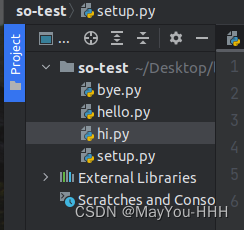
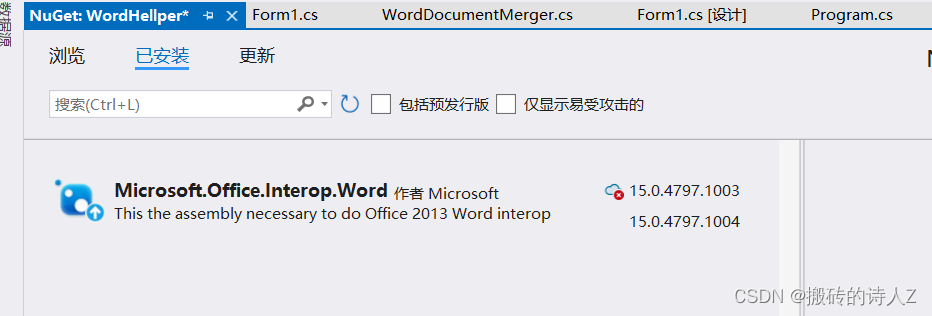
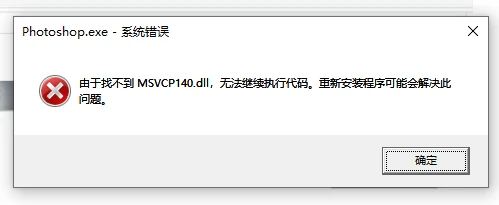
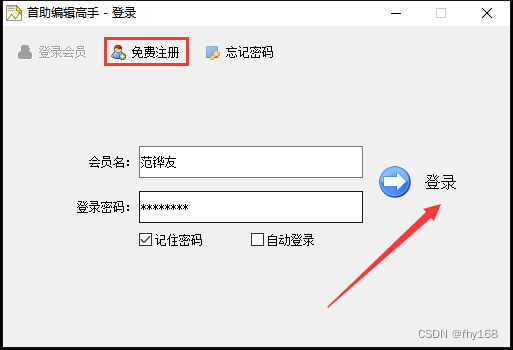


























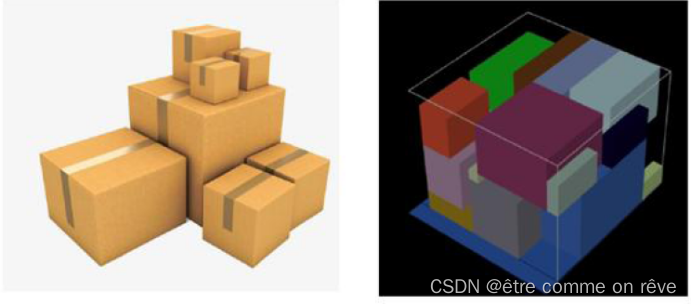



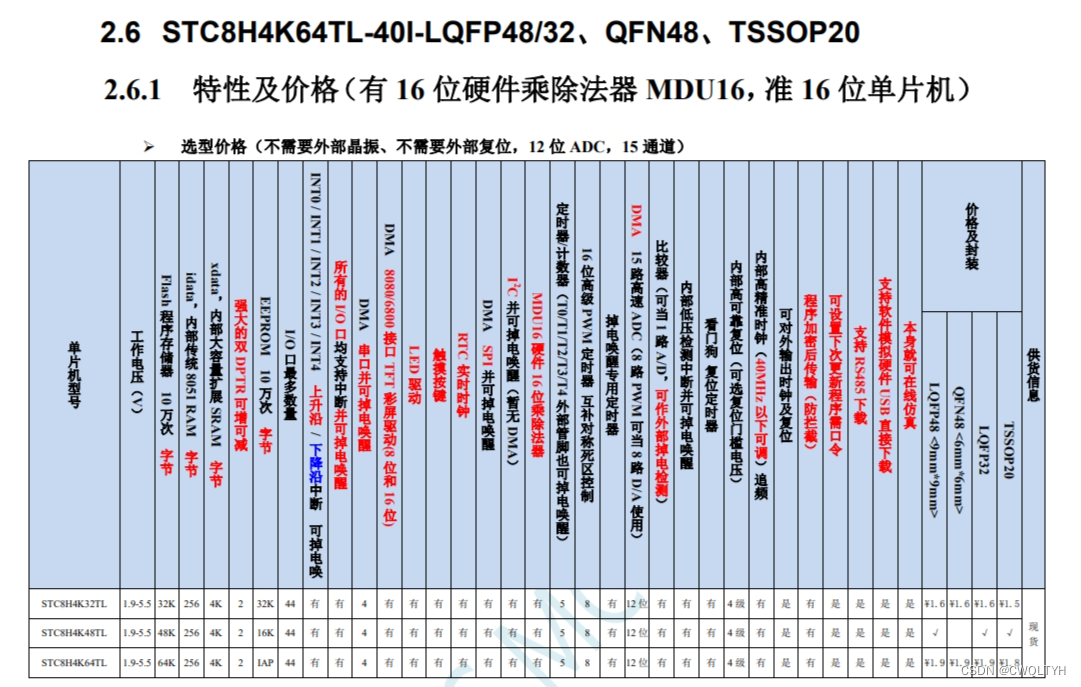
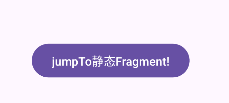
![[数据集][目标检测]拐杖检测数据集VOC+YOLO格式638张1类别](https://i-blog.csdnimg.cn/direct/aa801be125664025947bdfb86453b4a4.gif)
